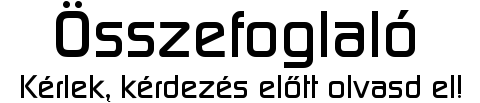- Android alkalmazások - szoftver kibeszélő topik
- Samsung Galaxy A52s 5G - jó S-tehetség
- Samsung Galaxy A56 - megbízható középszerűség
- Bemutatkozott a Poco X7 és X7 Pro
- Ismét az Apple veheti át a piacvezető pozíciót
- Nothing Phone (2) - több, mint elsőre látszik
- Samsung Galaxy S25 - végre van kicsi!
- Youtube Android alkalmazás alternatívák reklámszűréssel / videók letöltése
- Xiaomi 15T - reakció nélkül nincs egyensúly
- Xiaomi 15 - kicsi telefon nagy energiával
-

Mobilarena
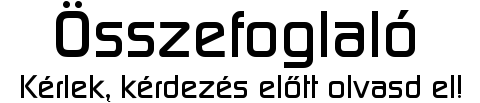
Hogyan telepítsünk egyedi szoftvert (custom rom) a Tablet-re:
Ne feledd, hogy MINDEN adat törlődni fog (képek, zenék, programok ... minden), ezért ami fontos, azt mentsd le előtte!
Az alábbi XDA leírást ajánlom: [link]
A TWRP telepítéséhez itt találsz videós segítséget!
Mielőtt bele kezdesz a rom cserébe figyelmesen olvasd el az egész leírást és ha valami nem tiszta, akkor kérdezz bátran!

Csak saját felelősségre állj neki!
Kezdő lépések:
A szoftver cseréhez szükséges összes fájl elérhető itt, ha a hivatalos linkek idővel törlődnének!1. Töltsd le a QPST flash tool PC programot (mindig a legfrissebbet): [link]
2. Töltsd le a Qualcomm USB driver-t: [link]
3. Töltsd le a TWRP-t: WiFi TWRP vagy 4G/LTE TWRP
(ha nem tudod, hogy melyik van neked, akkor a Tablet-en > beállítások > rendszer > a telefonról résznél tudod ellenőrizni)
4. Telepítsd a QPST-t és a Qualcomm USB driver-t, illetve bontsd ki a TWRP-t
5. Indítsd a QFIL app-ot > bal felül válaszd ki a "Flat Build"-et
6. A browse gombbal tallózd be a "prog_emmc_firehose_8953_ddr.mbn" fájlt (a kibontott TWRP mappában találod)
7. A Load XML gombbal tallózd be a "rawprogram0.xml" és a "patch0.xml" fájlt (a kibontott TWRP mappában találod)
8. Kapcsold ki a Tab-ot
9. Nyomd le, és tartsd nyomva a hangerő fel gombot és csatlakoztasd az Tab-ot a PC-hez, ha minden oké, akkor a QFIL kiírja felül, hogy Qualcomm ... csatlakozva
10. Kattints a Download gombra, ekkor elindul a folyamat ... ha hiba nélkül végigfut minden, akkor sikeresen telepítve van a TWRP, húzd le a pc-ről
11. Lépj vissza a TWRP főmenübe > Reboot > System, ekkor újra fog indulni és betölt a gyári Lenovo szoftverCustom Rom telepítése:
A szoftver cseréhez szükséges összes fájl elérhető itt, ha a hivatalos linkek idővel törlődnének!Fontos: a letöltött zip fájlokat NEM csomagoljuk ki!
1. Töltsd le PC-re valamelyik custom rom-ot:
- xda-developers (figyelj, hogy a modell szám P8 Tab3 8Plus TB-8703F legyen)
- 4pda (orosz oldal, Chrome böngésző segít lefordítani - Firmware > Unofficial firmware résznél vannak a linkek)
- PixelExperience (android 10 - telepítés előtt ezt olvasd el)
- LineageOS (android 10)
- HavocOS (android 10)
- LineageOS (android 8.1)
- crDroidAndroid (android 8.1)
- AospExtended (android 8.1
2. Töltsd le PC-re a google csomagot az opengapps oldaláról:
- ARM64 > 10 > MINI (tölthető a micro/nano/pico csomag is)
3. Kapcsold ki a Tab-ot
4. Lépj be a TWRP-be: nyomd egyszerre a hangerő fel és a bekapcsoló gombot
5. Töröld a jelenlegi szoftvert:
Kattints a WIPE > ADVANCED WIPE fülre és jelöld ki ezeket (fényképes segítség itt):
- Dalvik / ART Cache
- System
- Data
- Internal Storage
- Cache
Ezután alul a csúszkát húzd el jobbra (Swipe to wipe)
6. Csatlakoztasd a készüléket a PC-hez, majd a letöltött rom + google apps fájlokat másold fel a készülékre (vagy az SD kártyára)
7. Telepítsd az új szoftvert: lépj vissza a Fő menübe és kattints az INSTALL-ra > tallózd be a rom telepítőjét, majd alul a csúszkát húzd el jobbra (Swipe to confirm flash),
8. Telepítsd a google csomagot: lépj vissza a Fő menübe és kattints az INSTALL-ra > tallózd be a google csomag telepítőjét, majd alul a csúszkát húzd el jobbra (Swipe to confirm flash)
9. A telepítés végén kattints rá a Wipe cache/dalvik gombra
10. Lépj vissza a Fő menübe és kattints az Advanced menüpontban található Sign boot gombra (erre a zárt bootloader miatt van szükség, ha ez elmarad, akkor nem fog tudni bebootolni a készülék, csak felvillan a Lenovo felirat és elsötétül a képernyő, ilyenkor nem kell pánikba esni csak a "Sign boot" kimaradt)
11. Lépj vissza a Fő menübe és kattints a Reboot > System gombra, ekkor újra fog indulni és betöltődik az új szoftver (az első bootolás hosszú percekig is eltarthat, várj türelemmel)Sok sikert!
A leírást készítette: vacs (trance89 és <Adamsky> közreműködésével).
- ÚJ! BONTATLAN! Ipad Mini 6 Wifi + Cellular 256GB(független)
- Apple Pencil 2 (második generáció)
- Panasonic Toughbook CF-33- Ütésálló tablet - I5 7200u - Több darab
- Panasonic Toughbook CF-20 - MK2 - I5-7Y57 - Billentyűzettel - Több darab
- Getac ZX70 - Ütésálló tablet- Androidos - GPS /4G - Több darab érkezik - Új ára 580.000Ft
- BESZÁMÍTÁS! ASUS H510M i3 10105F 16GB DDR4 512GB SSD RX 590 8GB ZALMAN T4 Plus ADATA 600W
- Bontatlan iPhone 14 (128 GB) (rendelhető)
- GYÖNYÖRŰ iPhone 13 mini 128GB Midnight -1 ÉV GARANCIA - Kártyafüggetlen, MS4077, 100% Akkumulátor
- Bontott, vadiúj, SPACE BLACK MacBook Pro 14" M4 10C/10G 16GB 512GB Gar.: 1 év APPLE világgarancia
- Apple iPhone 14 Pro Max / Kártyafüggetlen / 256GB / 12Hó Garancia / 87% akku